
Použití obousměrného textu v aplikaci Pages na Macu
Pages podporují dvousměrný text, můžete tedy ve stejném dokumentu zadat a upravit text psaný zleva doprava (například angličtina nebo čínština) i zprava doleva (například arabština nebo hebrejština). Chcete-li používat obousměrný text, musíte mít v seznamu upřednostňovaných jazyků alespoň jeden jazyk psaný zprava doleva. Více najdete v části Nastavení klávesnice nebo jiného vstupního zdroje pro další jazyk.
K vytvoření dokumentu s obousměrným textem můžete použít libovolnou šablonu aplikace Pages. Chcete‑li však zobrazit šablony navržené pro jiný jazyk, musíte tento jazyk nastavit jako primární jazyk počítače (použijte příkaz Apple ![]() > Předvolby systému > Jazyk a oblast a potom nastavte jazyk). Při vytvoření nového dokumentu uvidíte šablony pro tento jazyk.
> Předvolby systému > Jazyk a oblast a potom nastavte jazyk). Při vytvoření nového dokumentu uvidíte šablony pro tento jazyk.
Změna směru odstavce
Pravítko a zarážky tabulátoru na něm se vždy přizpůsobují směru odstavce, takže když změníte směr vybraného textu, změní se i pravítko.
Na bočním panelu Formát
 klikněte na tlačítko Styl u horního okraje.
klikněte na tlačítko Styl u horního okraje.Pokud se text nachází v textovém rámečku, tabulce nebo tvaru, klikněte nejprve na kartu Text v horní části bočního panelu a teprve potom na tlačítko Styl.
V oddílu Zarovnání klikněte na
 .
.Ukazatel se přesune na druhou stranu dokumentu nebo objektu a směr psaní odstavce se změní.
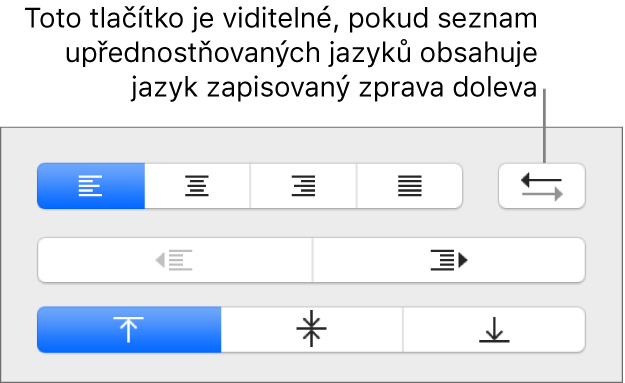
Zadejte text, poté na konci odstavce stiskněte klávesu Return.
Další odstavec pokračuje ve stejném směru psaní. Chcete-li směr změnit, klikněte na
 .
.
Pokud vyberete více odstavců s různými směry textu a pak kliknete na ![]() , odstavce budou naformátovány podle prvního odstavce ve výběru.
, odstavce budou naformátovány podle prvního odstavce ve výběru.
Jestliže tlačítko ![]() nevidíte, nejspíš není v seznamu upřednostňovaných jazyků počítače uveden žádný jazyk psaný zprava doleva. Chcete-li do seznamu upřednostňovaných jazyků přidat některý jazyk, použijte příkaz Apple
nevidíte, nejspíš není v seznamu upřednostňovaných jazyků počítače uveden žádný jazyk psaný zprava doleva. Chcete-li do seznamu upřednostňovaných jazyků přidat některý jazyk, použijte příkaz Apple ![]() > Předvolby systému > Jazyk a oblast, klikněte na
> Předvolby systému > Jazyk a oblast, klikněte na ![]() a potom vyberte požadovaný jazyk. K zobrazení volby pro změnu směru odstavce bude možná nutné ukončit a znovu otevřít Pages.
a potom vyberte požadovaný jazyk. K zobrazení volby pro změnu směru odstavce bude možná nutné ukončit a znovu otevřít Pages.